Même avant que les confinements liés à la pandémie COVID-19 n’obligent les employés à travailler à domicile, le nombre de personnes pratiquant le télétravail était en hausse. Au cours des cinq dernières années, le nombre d’employés travaillant depuis chez eux a augmenté de 44%. Au cours de cette même période, les recherches comportant les mots “travailler depuis chez soi” sur Google ont quasiment triplé.
Les entreprises disposent de divers outils pour travailler en ligne afin de faciliter le travail à distance. Zoom s’impose comme un leader de la visioconférence pour les professionnels. Pour les équipes dispersées, Zoom est un excellent moyen de rester connecté et de développer davantage de productivité au cours des réunions.
Lorsque le COVID-19 a frappé, le nombre d’utilisateurs de zoom a considérablement augmenté. Le nombre de participants à des réunions quotidiennes est passé de près de 10 millions de participants actifs en décembre 2019 à près de 300 millions en avril 2020. Parmi ces nouveaux utilisateurs, on a pu trouver des membres du gouvernement britannique, mais aussi plus de 90 000 écoles réparties dans 20 pays.
Néanmoins, ce n’est que le début de la croissance envisagée par Zoom. De plus en plus de personnes recherchent des moyens de travailler à distance avec leurs employés, mais aussi de se connecter avec des amis ou des clients. Selon les dernières analyses, le revenu moyen de Zoom devrait augmenter de 48% au cours de l’exercice 2021.
Pourquoi Zoom est-il si populaire ? Parce qu’il est facile à utiliser. Si vous utilisez Zoom sur un ordinateur, il vous suffit d’un navigateur web pour vous connecter à un appel. Et Zoom fournit une application pour les appareils Android et iOS, donc rejoindre une réunion depuis votre téléphone est tout aussi simple.
Plus il y aura d’utilisateurs, plus il y aura de personnes qui voudront savoir comment tirer le meilleur parti possible de Zoom et de ses fonctionnalités. Ce guide vous fournit donc toutes les informations en détail, y compris :
- Pourquoi vous avez besoin de Zoom et les différentes façons de l’utiliser ;
- Ce que vous devez savoir avant de commencer à utiliser Zoom, y compris l’équipement dont vous aurez besoin ;
- Comment commencer à utiliser Zoom et ses fonctionnalités les plus populaires ;
- Comment utiliser Zoom sur votre téléphone mobile ;
- Les fonctionnalités de confidentialité et de sécurité dans Zoom ;
- Comment utiliser Zoom pour la télémédecine ;
- Les bases du choix d’un plan Zoom.
Il existe des alternatives à Zoom, Google Meet par exemple, mais jusqu’à présent, aucune de ces alternatives n’est aussi populaire que Zoom. Pour en savoir plus sur l’utilisation de Zoom et en tirer le meilleur parti possible, il vous suffit de continuer votre lecture.
Pourquoi avez-vous besoin de Zoom ?
Les outils de collaboration en ligne peuvent vous permettre d’améliorer vos résultats commerciaux. Lorsque les entreprises fournissent des outils de collaboration plus efficaces, en particulier pour les personnes qui travaillent à distance, améliorer le travail d’équipe et la productivité peut entraîner des améliorations financières importantes : selon une étude de Forrester, les entreprises interrogées ont économisé au total 5,3 millions de dollars en utilisant les technologies de travail collaboratif. Mais ce n’est pas la seule raison pour laquelle les entreprises se tournent vers ces outils.
Les outils de collaboration en ligne comme Zoom peuvent permettre d’augmenter la productivité et de conserver les employés connectés. Ils peuvent également contribuer à réduire les frais de déplacement en vous permettant de tenir des réunions en ligne avec des collègues situés à différents endroits au lieu de vous rendre sur un seul site.
Pendant la pandémie de COVID-19, l’utilisation personnelle de Zoom a également augmenté. Les gens l’utilisent pour organiser des soirées dansantes virtuelles et des happy hours, assister à des cours de fitness en ligne et, dans certains cas, et même à organiser des mariages. C’est devenu un moyen de se connecter avec la famille et les amis tout en pratiquant la distanciation sociale.
Si les utilisations à titre personnel de Zoom sont importantes, ce guide se concentre sur la manière dont les entreprises et les employés les utilisent professionnellement.
Zoom, c’est quoi ?
Pour ceux qui sont nouveaux dans le monde de la collaboration en ligne, Zoom est un outil de visioconférence qui vous permet de configurer des appels vidéo et audio, ainsi que d’héberger des webinaires. Vous pouvez par exemple partager votre écran avec d’autres participants à une réunion. Zoom fonctionne à la fois sur les ordinateurs et les appareils mobiles, si vous téléchargez l’application correspondante.
Par exemple, vous pouvez configurer une salle de réunion virtuelle avec votre équipe marketing. Votre graphiste pourrait partager son écran et vous montrer la dernière version de votre nouveau logo. Les participants qui ne peuvent pas rejoindre la réunion depuis leur ordinateur peuvent utiliser leur smartphone afin de pouvoir également apporter leurs commentaires.
Zoom dispose également d’une fonction de tableau blanc à l’écran qui vous permet de mener des sessions de brainstorming virtuelles. Vous pouvez ainsi obtenir des commentaires sur les idées de votre équipe et les visualiser en temps réel sur un tableau blanc virtuel.
Enfin, vous pouvez enregistrer des sessions Zoom. Vous pouvez transcrire les enregistrements de session, les partager avec les membres de l’équipe qui n’ont pas pu assister à la réunion ou publier l’enregistrement d’un webinaire.
Pourquoi utiliser Zoom est important pour votre entreprise
Comme mentionné précédemment, avant la pandémie de coronavirus, Zoom était déjà utilisé dans les entreprises pour organiser des vidéoconférences. La plate-forme avait ajouté 1,99 million d’utilisateurs en 2019 et, face à l’augmentation des préoccupations concernant la pandémie, 2,22 millions d’utilisateurs ont rejoint la plate-forme au cours des deux premiers mois de 2020. De nombreux professionnels connaissaient déjà bien la plate-forme et la manière dont elle pourrait les aider à collaborer avec leurs collègues.
Il y a plusieurs raisons pour lesquelles les entreprises utilisaient Zoom avant même le COVID-19. Pour commencer, il est beaucoup plus facile de collaborer avec une équipe à distance lorsque vous pouvez, par exemple, partager votre écran et voir les visages de chacun. Les employés sont plus susceptibles de participer activement aux réunions, car il est plus difficile de se déconnecter lorsque vos collègues et les gestionnaires peuvent vous voir.
De plus, les entreprises ont réalisé que l’utilisation d’outils de visioconférence comme Zoom peut leur faire économiser beaucoup d’argent. Une entreprise d’envergure mondiale a évalué les économies qu’elle pourrait réaliser en organisant une vidéoconférence au lieu de faire voyager une personne de son bureau de Londres à son bureau de San Francisco – à 5584 $ par personne et par voyage.
Zoom pour les personnes qui travaillent à distance
Ces raisons associées à d’autres, font de Zoom un excellent outil pour organiser des réunions avec des équipes qui travaillent à distance. Compte tenu de l’augmentation du nombre de travailleurs à domicile ou situés dans d’autres bureaux ou parties du monde, qui est passé de 3,9 millions d’employés en 2015 à 4,7 millions en 2020, avant le COVID-19, il est pratiquement devenu indispensable de mettre en place une sorte de plateforme de collaboration en ligne.
Tant que les employés ont accès à Internet et à une webcam, ils peuvent rejoindre une réunion Zoom et y participer. Les fonctionnalités de partage d’écran et de présentation leur permettent de suivre facilement sans avoir à ouvrir des fichiers séparés, ou de devoir demander “où se trouve ce graphique dans le document ?”.
Par ailleurs, Zoom peut également aider les équipes à rester connectées pendant les situations d’urgence, lorsque les employés ne peuvent pas se rendre au bureau. Par exemple, votre équipe peut être programmée pour une réunion lorsqu’une tempête frappe. Avec Zoom, vous pouvez tous participer à une visioconférence afin de pouvoir continuer votre projet sans perdre de temps.
Zoom pour différentes professions
Zoom ne se limite pas aux réunions d’entreprise. D’autres professionnels peuvent utiliser Zoom pour rester en contact avec leurs clients et prospects sans avoir à se déplacer.
Par exemple, Zoom a été largement utilisé pendant la pandémie de COVID-19 pour la télésanté. En fait, Zoom dispose d’une plateforme spécifique dédiée aux soins de santé. Le recours à la télésanté est passé de 22% en 2018 à 41% en mars 2020, permettant aux professionnels de santé de traiter leurs patients même confinés.
Les enseignants de tous les niveaux, de l’école primaire à l’université, utilisent également Zoom. C’est un excellent moyen pour eux de proposer des cours et des explications en ligne, en particulier lorsque les étudiants sont physiquement incapables d’assister à un cours.
Les professionnels du fitness utilisent également Zoom. À l’instar des enseignants, ils proposent des cours virtuels, allant de séances d’entraînement individuelles à des cours en groupe similaires à ceux qu’ils organisaient dans une salle de sport.
Même les avocats, qui ont toujours été plus lents à adopter la technologie, utilisent Zoom pour rencontrer virtuellement leurs clients. Les tribunaux ont également tenu des audiences virtuelles en utilisant ces avancées technologiques.
Il ressort clairement de cette généralisation du recours à des outils comme Zoom, que ce soit sur le plan personnel ou professionnel, que des outils de collaboration en ligne et de visioconférence comme celui-ci ne peuvent être ignorés. Au fur et à mesure que la main-d’œuvre est de plus en plus délocalisée ou adopte le travail à domicile , les entreprises devront utiliser des outils comme Zoom pour organiser des réunions, économiser de l’argent et augmenter la productivité.
Se préparer à utiliser Zoom
Si vous utilisez Zoom pour suivre un cours d’exercice ou pour participer à un 5 à 7 virtuel, vous pouvez probablement utiliser l’équipement dont vous disposez déjà, mais la visioconférence dans un cadre professionnel requiert du matériel de meilleure qualité. Avant de commencer à utiliser Zoom pour le travail, vous devez configurer un espace pour vos réunions.
Pour transformer votre maison en bureau à domicile, vous devrez peut-être effectuer des ajustements. Si vous prévoyez de rejoindre des réunions Zoom ailleurs, assurez-vous que les conditions sont appropriées pour la visioconférence.
L’équipement dont vous avez besoin pour Zoom
Si vous utilisez Zoom de manière professionnelle, vous serez probablement sur un ordinateur de bureau ou portable, vous aurez donc besoin d’une connexion Internet haut débit ou WiFi stable. Si la connexion n’est pas stable, votre vidéo pourrait se figer, vous pourriez rencontrer du lag audio ou bien la réunion pourrait être interrompue.
Vous avez besoin de haut-parleurs et d’un microphone, lesquels sont généralement intégrés à la plupart des ordinateurs portables, pour pouvoir avoir le son et parler pendant les réunions Zoom. Pour réduire le bruit de fond, même sur un ordinateur portable, vous pouvez acheter un micro-casque. Cela vous permettra d’entendre plus facilement ce qui se passe et permettra d’atténuer les bruits parasites, par exemple une tondeuse à gazon ou un chien qui aboie et éviter que ce soit entendu par les autres participants à la réunion.
Étant donné que vous participerez à un appel vidéo, vous devez également vous assurer que vous disposez d’une webcam de base ou d’une webcam haute définition (HD) pour que vous puissiez être vu. Zoom fonctionnera également avec une caméra HD ou un caméscope HD avec une carte de capture vidéo, vous n’avez donc pas besoin d’acheter une webcam si vous n’en avez pas ou si celle sur votre ordinateur portable ne fonctionne pas.
Enfin, vérifiez la version du système d’exploitation de votre ordinateur. Zoom fonctionnera sur un Mac OS X avec mac OS 10.7 ou version ultérieure, ou un système d’exploitation Windows 10 Famille, Pro ou Entreprise. Cela fonctionne également avec :
- Windows 8 or 8.1
- Windows 7
- Windows Vista SP1 ou ultérieur
- Windows XP SP3 ou ultérieur
- Ubuntu 12.04 ou supérieur
- Mint 17.1 ou supérieur
- Red Hat Enterprise Linux 6.4 ou supérieur
- Oracle Linux 6.4 ou supérieur
- CentOS 6.4 ou supérieur
- Fedora 21 ou supérieur
- OpenSUSE 13.2 ou supérieur
- ArchLinux (64-bit uniquement)
Vous pouvez aussi utiliser un Surface PRO 2, ou plus récent qui tourne sous Windows 8.1 ou ultérieur. Les navigateurs web supportés par Windows sont Internet Explorer 11+, Edge 12+, Firefox 27+, et Chrome 30+. Sur un Mac, vous aurez besoin de Safari 7+, Firefox 27+, ou Chrome 30+.
Comment préparer un espace de travail chez soi pour travailler avec Zoom
Disposer de l’équipement de base pour exécuter Zoom n’est qu’une partie de la configuration de la visioconférence. Votre espace de travail à domicile doit également être propice à la visioconférence, ce qui peut nécessiter un peu de travail de fond.
Tout d’abord, assurez-vous que vous êtes dans un endroit où vous ne serez pas dérangé. Il n’est pas nécessaire que cet endroit soit complètement silencieux (vous ne pouvez pas empêcher le chien du voisin d’aboyer, par exemple), mais cela devrait être un endroit où votre propre chien ne pourra venir s’immiscer dans la caméra, ou bien où votre colocataire ne commencera pas à parler vous en plein milieu d’une conférence.
Ensuite, pensez à l’arrière-plan que vos collègues verront sur le flux vidéo. Pendant la pandémie de COVID-19, il est devenu assez normal de voir les chambres des gens et le dos de leurs canapés. Mais si vous souhaitez projeter une image plus professionnelle, positionnez-vous de manière à vous trouver devant un mur ou une étagère de livres, par exemple.
Si ce n’est pas possible, vous pouvez envisager d’investir dans un fond neutre et un système de support pour les fonds photo. Cela peut être aussi simple qu’un fond blanc de base ou un fond à motifs, ou un faux mur de briques. Vous pouvez aussi utiliser un paravent et le déplier derrière vous, ce qui présente l’avantage supplémentaire de cloisonner votre espace de travail pour plus de confidentialité.
Vous pouvez également utiliser un arrière-plan virtuel conçu pour les réunions Zoom, mais il vous faudra un ordinateur assez puissant et vous aurez peut-être besoin d’un écran vert derrière vous pour que cela fonctionne correctement. L’écran vert aidera Zoom à détecter la différence entre vous et votre arrière-plan afin que vous soyez clairement défini par rapport à ce dernier.
Les arrière-plans virtuels peuvent parfois donner l’impression qu’il vous manque des membres, ou se fondre dans l’image d’arrière-plan, en particulier si vous portez la même couleur ou une couleur similaire à l’arrière-plan. Cela peut également se produire si vous n’utilisez pas un éclairage uniforme dans votre espace de travail ou si la surface derrière vous n’est pas uniforme. Si vous devez utiliser un arrière-plan virtuel, restez simple et professionnel. Les arrière-plans virtuels existants de Zoom peuvent vous servir d’inspiration.
Faites également attention à l’éclairage de votre espace de travail. S’il fait sombre ou si votre visage est dans l’ombre, il sera difficile pour les autres participants à votre réunion Zoom de voir votre visage, ce qui réduit considérablement l’intérêt du recours à la visioconférence. Idéalement, placez-vous à la lumière naturelle. Si cela n’est pas possible, faites-en sorte de disposer d’une lumière suffisante pendant la réunion.
Si vous passez des appels Zoom ailleurs que dans un bureau, assurez-vous que l’environnement est adapté à la visioconférence, et que vous pourrez entendre les autres participants sans qu’ils soient distraits par les bruits de fond.Une fois que vous disposez de l’équipement de base et d’un espace approprié pour participer, vous serez prêt à commencer à utiliser Zoom pour la visioconférence professionnelle.
Commencer à utiliser Zoom
L’une des raisons principales pour lesquelles 200 millions de personnes ont utilisé les réunions Zoom chaque jour au cours des trois premiers mois de 2020 est que Zoom est assez facile à utiliser. La plupart des gens disposent déjà de l’équipement de base dont ils ont besoin, qu’il s’agisse d’un ordinateur portable avec webcam ou d’un smartphone. Cependant, connaître certaines des fonctionnalités les plus populaires de Zoom peut vous aider à en tirer le meilleur parti possible.
Si vous êtes un utilisateur occasionnel qui se connecte simplement pour rejoindre des réunions, vous n’aurez pas besoin de créer un compte Zoom. Mais si vous souhaitez commencer à héberger des réunions Zoom, vous aurez besoin d’un compte. Vous pouvez obtenir un compte gratuit en vous inscrivant avec votre adresse e-mail, votre compte Google ou votre compte Facebook.
Ce qu’il faut savoir avant de planifier une réunion
Avant de planifier quoi que ce soit, il est important de connaître la différence entre une réunion Zoom et un webinaire Zoom. Ce sont deux plateformes distinctes. Le premier est celui avec l’option gratuite, tandis que le second est un add-on payant disponible avec un abonnement Zoom Pro.
Lors d’une réunion Zoom, tous les participants peuvent partager leur écran et activer leur vidéo et leur audio. Un webinaire Zoom, cependant, est comme une salle de conférence virtuelle où les participants regardent et écoutent les présentateurs. Les présentateurs sont les seuls à pouvoir partager de l’audio, de la vidéo ou leur écran.
Comment paramétrer une réunion
Vous pouvez planifier une réunion via l’application de bureau ou mobile Zoom, le portail web Zoom ou l’intégration Zoom de JotForm.
Si vous planifiez la réunion via Zoom, connectez-vous, cliquez sur Planifier et choisissez la date et l’heure de votre réunion, ainsi que les paramètres selon lesquels les participants peuvent, par exemple, se connecter avec leur téléphone. Vous pouvez également définir un mot de passe de réunion et autoriser l’enregistrement automatique de la réunion.
Après avoir créé votre réunion, vous devrez inviter les participants. Lorsque vous vous connectez, accédez à l’onglet Réunions, puis sélectionnez la réunion à laquelle vous souhaitez inviter des personnes. Ajoutez la réunion à votre agenda si vous utilisez Google Agenda, Yahoo Agenda ou Outlook, puis invitez des participants comme vous le feriez pour n’importe quelle autre réunion.
Vous pouvez également copier manuellement les informations de la réunion et les envoyer par email aux participants. Cliquez sur le texte qui dit “Copier l’invitation”, puis collez-le dans un nouvel email.
Vous pouvez demander aux participants à la réunion de confirmer leur présence. Si vous possédez un compte Zoom payant, vous pouvez demander à les rencontrer pour les inscrire à la réunion. Vous pouvez également demander une confirmation lorsque vous envoyez les invitations à l’aide de votre application de calendrier.
Vous pouvez éliminer plusieurs de ces étapes si vous utilisez l’intégration JotForm-Zoom pour planifier une réunion. Créez simplement un formulaire de réunion ou personnalisez un modèle Jotform, et lorsque les gens remplissent votre formulaire, la réunion sera automatiquement créée dans Zoom. Vous pouvez également utiliser l’intégration pour ajouter des participants à des réunions existantes.
Participer à une réunion
Pour assister à une réunion Zoom à partir d’une invitation, cliquez simplement sur le lien fourni qui va vous diriger vers la salle de réunion. Si vous y êtes invité, saisissez le mot de passe de la réunion, le cas échéant, il vous a été fourni dans l’email contenant le lien. Vous pouvez y accéder directement depuis votre navigateur..
Pendant la réunion, vous devrez peut-être partager votre écran avec d’autres personnes. Pour ce faire, cliquez sur le bouton Partager l’écran dans les commandes de réunion. Si vous ne parvenez pas à partager votre écran, cela signifie que l’hôte a peut-être désactivé cette fonctionnalité. Demandez à l’hôte de l’activer afin que vous puissiez commencer le partage.
Vous pouvez aussi couper votre micro pendant une réunion pour éviter que les bruits de fond ne distraient les autres participants. Il suffit de cliquer sur l’icône du micro pour couper le son.
Enregistrer une réunion
Ce qui est très intéressant avec les réunions en ligne, c’est que l’on peut les enregistrer et les regarder à nouveau plus tard. Cette fonctionnalité peut être particulièrement utile si vous avez besoin de retranscrire le déroulement ou le contenu d’une réunion ou s’il y a un sujet en particulier sur lequel vous souhaitez revenir plus tard.
Zoom dispose de fonctionnalités intégrées pour enregistrer les réunions. Si vous êtes l’hôte, il vous suffit de cliquer sur le bouton Enregistrer dans votre barre d’outils. Si vous n’hébergez pas la réunion, l’organisateur peut vous autoriser à enregistrer la réunion. Pour plus d’informations sur l’enregistrement des réunions, consultez notre article sur Comment enregistrer une réunion Zoom.
Dans certains cas, vous souhaiterez peut-être que les participants vous autorisent à enregistrer, en particulier s’il existe des lois dans votre pays qui l’exigent. Vous pouvez créer un formulaire de consentement à l’aide de Jotform et l’envoyer aux participants avant le début de la réunion, ou vous pouvez inclure un champ de consentement dans votre formulaire d’inscription si vous utilisez l’intégration JotForm-Zoom afin d’obtenir l’autorisation préalable des participants.
Utiliser l’enregistrement d’une réunion
Après avoir enregistré une réunion, vous souhaiterez peut-être la partager avec ceux de vos collègues qui n’ont pas pu y assister. Vous pouvez éliminer des parties inutiles de l’enregistrement, par exemple, le début, quand les questions posées ne sont pas pertinentes ou qu’il s’agit de bavardage.
Bien que Zoom ne dispose pas de ses propres outils de montage vidéo, il enregistre aux formats MP4 et M4A. Vous pouvez éditer des fichiers dans ces formats dans n’importe quel logiciel de montage vidéo de votre choix, y compris ScreenFlow, Camtasia et iMovie.
Modifier un fond d’arrière-plan virtuel
Comme mentionné précédemment, vous ou d’autres participants à cette réunion souhaiterez peut-être modifier le fond de votre image. Cela peut être simplement par désir, ou parce que vous ne voulez pas que l’on voit votre intérieur.
Pour définir un arrière-plan virtuel sur Zoom, qui masquera votre arrière-plan réel, cliquez sur l’option Paramètres. Ensuite, cliquez sur Arrière-plan virtuel. À partir de cet écran, vous pouvez choisir un arrière-plan préchargé ou télécharger le vôtre en cliquant sur Ajouter une image et en en sélectionnant une sur votre ordinateur.
Héberger un webinar
En plus des réunions habituelles, vous pouvez également organiser des webinaires sur Zoom. Pour cela, vous devez disposer d’un forfait Zoom payant et acheter un module complémentaire de webinaire pour 100 participants ou plus.
La configuration d’un webinaire Zoom est similaire à la configuration d’une réunion Zoom. Vous pouvez planifier des webinaires qui nécessitent une inscription si vous le souhaitez, et vous pouvez inviter jusqu’à 100 personnes à participer au webinaire. Même si vous n’exigez pas que les participants s’inscrivent, ils devront tout de même entrer leurs noms et adresses email lorsqu’ils rejoindront le webinaire.
Si vous décidez d’exiger une inscription, Zoom vous permet d’approuver manuellement les inscrits avant qu’ils ne reçoivent des détails sur la façon de rejoindre. Zoom vous permettra également d’approuver automatiquement les inscriptions, mais si vos webinaires et vos formations en ligne sont payantes, vous voudrez utiliser l’option de validation manuelle pour vous assurer que vous avez reçu le paiement avant de les enregistrer.
Zoom inclut un moyen de collecter les paiements sur la plateforme. Cependant, vous devez utiliser PayPal dans ce cas.
Si vous préférez utiliser une autre passerelle de paiement, vous pouvez configurer un formulaire d’inscription Jotform, qui s’intégrera à plus de 30 passerelles de paiement majeures, en plus de PayPal. Configurez ensuite l’intégration Zoom pour inscrire les participants via votre formulaire. (L’intégration ajoutera uniquement des inscrits à un webinaire existant ; elle ne peut pas créer de nouveau webinaire.)
Vous pouvez faire beaucoup avec Zoom Meetings et Zoom Webinars – ce ne sont là que quelques-unes des fonctionnalités des deux plates-formes. Au fur et à mesure que vous vous familiarisez avec leur utilisation, vous pourrez découvrir davantage de fonctionnalités.
Comment utiliser Zoom sur les téléphones
Il y aura des moments où vous ne pourrez pas participer à une réunion Zoom depuis votre ordinateur portable ou de bureau. Heureusement, vous pouvez utiliser votre appareil mobile pour accéder à Zoom. Les téléchargements de l’application mobile Zoom ont augmenté de 1330% en mars 2020, les gouvernements de différents pays ayant émis des recommandations en faveur du télétravail à cause de la pandémie COVID-19.
Vous pouvez utiliser Zoom sur un terminal iOS, Android ou BlackBerry, tant que vous téléchargez l’application correspondante. Une fois que vous avez téléchargé l’application, utilisez les mêmes informations de connexion que celles que vous utilisez pour vous connecter au site web ou à votre application de bureau pour planifier et rejoindre des réunions. Vous pouvez également rejoindre une réunion sans vous connecter à votre compte.
Lorsque vous rejoignez une réunion sur votre téléphone mobile, cliquez sur le lien que l’organisateur de la réunion vous a envoyé. Cela ouvrira automatiquement l’application mobile. À partir de là, rejoignez une réunion comme vous le feriez depuis votre ordinateur de bureau.
Les applications mobiles Zoom ont des fonctionnalités particulièrement utiles pour les appareils mobiles. Vous pouvez partager des images ou des PDF à partir de services de stockage cloud comme Google Drive ou Dropbox, ce que vous ne pouvez pas faire à partir du web ou de l’application de bureau. Vous pouvez également composer automatiquement un numéro avec une seule touche pour rejoindre une réunion.
La plupart des commandes de l’application mobile Zoom reflètent celles de l’application de bureau. Néanmoins, avec les limitations existantes sur les appareils mobiles, vous ne pourrez pas enregistrer un enregistrement de réunion en local, lancer des sondages ou diffuser votre réunion en direct sur Facebook ou un autre service de streaming.
il se peut que vous n’ayez parfois pas accès à un appareil mobile compatible ou que vous ayez des difficultés à rejoindre la réunion via votre appareil. Dans ces cas, si l’organisateur de la réunion a activé la conférence téléphonique, vous pouvez vous connecter comme vous le feriez pour une conférence téléphonique et participer à la partie audio de la réunion.
Confidentialité et sécurité des données via Zoom
Si Zoom est de plus en plus utilisé, cela signifie aussi que les problèmes de confidentialité sont aussi en augmentation. En plus des incidents bien connus de “Zoombombing”, dans lesquels des utilisateurs non invités perturbent les réunions, on sait que Zoom présente plusieurs failles de sécurité qui pourraient exposer les utilisateurs aux pirates. À ce jour, plus de 500 000 identifiants de connexion Zoom ont été mis en vente par des cybercriminels.
Zoom est comme beaucoup d’autres outils en ligne. Dès lors que vous vous inscrivez à un service en ligne et commencez à l’utiliser, vous courez le risque d’exposer vos informations personnelles ou de voir vos communications interceptées. Mais il existe plusieurs façons de sécuriser vos réunions.
Problèmes de chiffrement de Zoom
L’un des problèmes liés à la confidentialité qui est apparu à mesure que l’utilisation de Zoom s’est développée, c’est le cryptage, insuffisant. Zoom a affirmé que tant que toutes les personnes participant à la réunion utilisaient l’audio de leur ordinateur et non un téléphone pour se connecter, les réunions étaient sécurisées avec un cryptage de bout en bout.
Cependant, il a été noté que ce que Zoom appelait le “cryptage de bout en bout” était en fait un cryptage de transport. Ce type de cryptage ne protège que les données des personnes connectées à votre réseau Wi-Fi – mais Zoom en tant qu’entreprise était toujours en mesure de voir le contenu de vos réunions.
Modifications des applications pour protéger la confidentialité
Récemment, Zoom a été critiqué parce que ses applications mobiles partageaient des données avec Facebook. Zoom a utilisé le kit de développement logiciel (SDK) Facebook pour créer la fonction “connexion avec Facebook” pour son application iOS.
Cependant, le SDK de Facebook a ensuite collecté des informations sur l’appareil utilisé pour accéder à Zoom, telles que le système d’exploitation de l’appareil, le fuseau horaire, l’opérateur et la quantité d’espace disque. Heureusement, Zoom a reconfiguré le SDK dans une mise à jour de son application iOS, et toute personne ayant mis à jour l’application après le 27 mars 2020 est protégée.
Le procès des actionnaires met en évidence les failles de sécurité
Les problèmes de confidentialité de Zoom ont tellement préoccupé les actionnaires que le 7 avril, ils ont intenté une action en justice devant un tribunal fédéral de San Francisco, invoquant des problèmes de partage de données Facebook, de protocoles de cryptage et d’autres problèmes.
Cependant, Zoom a pris des mesures pour protéger les données des utilisateurs, ainsi que pour résoudre les problèmes de partage de données avec Facebook. Ils ont introduit un “gel des fonctionnalités” afin que ses employés puissent se concentrer sur la protection des données au lieu de publier de nouvelles fonctionnalités. Zoom prépare également un rapport destiné aux utilisateurs afin de détailler ce qui a été publié en réponse aux demandes des forces de l’ordre.
Éviter le Zoombombing
Le problème de confidentialité le plus connu pour Zoom est peut-être une pratique connue sous le nom de “Zoombombing”. Autrement dit, c’est quand une personne s’invite dans votre salle de réunion virtuelle et vient la perturber avec un contenu inapproprié, un peu comme lorsque vous avez un invité indésirable sans son carton d’invitation dans une soirée et qu’il vient y faire un esclandre. Le Zoombombing est un problème qui a pris une telle ampleur que même le FBI a publié un avis concernant les risques.
À cet égard, la facilité d’utilisation de Zoom peut également en faire une cible de malversations. Pour éviter les invités indésirables, ne partagez l’ID de réunion unique de la réunion Zoom qu’avec les personnes que vous souhaitez voir vous rejoindre. Ne publiez pas le lien sur les forums publics, même sur les groupes Facebook que vous pensez privés. Vous pouvez également définir un mot de passe que seuls les invités officiels à cette réunion recevront.
Le “zoombombing” est encore plus problématique dans le cadre de la télémédecine. Les règlements de la loi HIPAA (Health Insurance Portability and Accountability Act) exigent que les informations des patients soient protégées. (Nous en discuterons plus en détail dans le chapitre suivant.)
En fin de compte, malgré les problèmes de confidentialité et de sécurité, Zoom prend des mesures pour mieux protéger les données des utilisateurs. Comme pour tout service en ligne, vous devez faire preuve de prudence avec ce que vous partagez des informations, aussi bien en teneur qu’en quantité lors d’une réunion Zoom.
Zoom pour la télémédecine
Compte tenu des problèmes de confidentialité et de sécurité concernant Zoom, il peut sembler contre-intuitif de l’utiliser pour la télémédecine. Même si le Bureau des droits civils (OCR) du ministère de la Santé et des Services sociaux américains a assoupli l’application de la loi HIPAA (Health Insurance Portability and Accountability Act), les prestataires de santé pourraient encore être accusés de violations de la vie privée lorsqu’ils utilisent des applications de visioconférence comme Zoom.
Malgré cela, Zoom propose un produit distinct conforme à la loi HIPAA : Zoom for Healthcare. Pour les fournisseurs qui souhaitent utiliser Zoom pour effectuer des visites en télémédecine, il est intéressant de déterminer si cette solution répondra à vos besoins.
Conformité HIPAA pour la télémédecine
La conformité HIPAA peut représenter un gros problème pour les prestataires de soins de santé. Violer cette loi peut entraîner de lourdes amendes, allant de 100$US par violation si le fournisseur ne pouvait pas avoir connaissance à l’avance du problème, jusqu’à 50.000$US par violation si le fournisseur néglige délibérément de protéger la vie privée des patients. Un problème lié à Zoom tomberait probablement dans la fourchette de 1.000 à 50.000$US par violation, car on peut raisonnablement s’attendre à ce que le fournisseur connaisse les risques liés à la confidentialité.
Par conséquent, il est important que tout service de visioconférence utilisé par un fournisseur de soins de santé pour prendre des rendez-vous de télémédecine soit conforme à la HIPAA. Ce qui signifie que le service utilisé doit protéger les données personnelles de santé et conclure un accord d’association commerciale (BAA) qui oblige le prestataire de service à assumer la responsabilité si une violation de la vie privée se produit de leur côté.
Zoom propose la conformité HIPAA
Les prestataires de soins de santé qui souhaitent utiliser Zoom peuvent obtenir des comptes en conformité avec la loi HIPAA. “Zoom for Healthcare” inclut des fonctionnalités de cryptage qui protègent les informations de santé personnelles. Ce forfait vous permet d’utiliser la vidéo et l’audio pour travailler en télémédecine comme vous le feriez pour toute autre visioconférence. Zoom fournira un BAA.
Une fois le BAA signé, plusieurs fonctionnalités importantes sont activées sur votre compte. Premièrement, les points de terminaison tiers seront chiffrés pour protéger toutes les données transmises. L’enregistrement cloud sera désactivé afin que les enregistrements des rendez-vous en télémédecine ne soient pas mis en ligne dans un service cloud. Le tchat sera également crypté si vous choisissez d’utiliser cette fonction.
Certaines des fonctionnalités de tchat cryptées peuvent aider à protéger les informations de santé personnelles incluant le cryptage des messages texte ainsi que le fait d’autoriser l’échange de messages hors ligne uniquement après l’échange d’une clé de confidentialité. Le tchat crypté vous empêche également d’utiliser des captures d’écran ou d’envoyer des images.
“Zoom for Healthcare” est le seul forfait Zoom conforme à la loi HIPAA. Si vous choisissez ce forfait, vous n’aurez pas à vous soucier d’être tenu responsable par l’OCR pour toute violation de la part de Zoom.
Choisir un forfait Zoom
Maintenant que vous êtes prêts à utiliser Zoom, vous devez déterminer quel forfait vous conviendra le mieux. Zoom dispose de plusieurs offres, du forfait gratuit de base à un forfait d’entreprise destiné aux grandes sociétés. Choisissez votre forfait en fonction de ce pour quoi vous comptez utiliser le service.
Quand utiliser le version gratuite de Zoom
Si vous n’utilisez Zoom que pour des raisons personnelles, la version gratuite peut vous proposer tout ce dont vous avez besoin, et même plus encore. Les comptes gratuits – disponibles dans le forfait de base – vous permettent d’organiser une réunion avec trois à 100 participants pendant 40 minutes.
Au cours de la pandémie COVID-19, Zoom a augmenté la durée autorisée pour les réunions dans le cadre du forfait gratuit, mais il semble que le plan gratuit soit revenu à un plafond de 40 minutes, sauf pour les écoles dans certains pays.
Les comptes Zoom gratuits vous permettent d’organiser des réunions avec la vidéo et le son en HD, avec la vue micro actif, ainsi qu’une vue galerie. Vous pouvez aussi utiliser des arrière-plans virtuels, partager votre bureau et utiliser un ID de réunion personnel.
De plus, le plan de base gratuit vous permet de créer des ateliers afin que les équipes puissent se séparer et discuter de sujets distincts. Vous pouvez également enregistrer des réunions, utiliser les fonctionnalités du tableau blanc et utiliser Zoom sur l plate-forme de votre choix : Mac, Windows, Linux, iOS et Android sont tous pris en charge.
Quand choisir un forfait payant
Si vous avez besoin de plus que ce que propose le compte gratuit, comme la possibilité d’ajouter plus de participants ou de tenir des réunions plus longues, il vous faudra vous tourner vers un compte Zoom payant. Ceux-ci sont tarifés par mois, par hôte, et non par utilisateur. Cela signifie que vous n’avez pas à payer pour des licences individuelles si vous limitez les privilèges d’hébergement à quelques personnes de votre entreprise.
Zoom Pro
Le forfait Zoom Pro, destiné aux petites équipes, prend en charge jusqu’à neuf hôtes par plan et commence à 13,99€ par mois et par licence. Il comprend toutes les fonctionnalités du forfait de base et de plus, vos réunions peuvent durer jusqu’à 24 heures. Vous êtes toujours limité à 100 participants par réunion, mais vous pouvez acheter le module complémentaire “Grandes réunions” pour accueillir jusqu’à 1 000 participants.
Le forfait Pro vous permet également de gérer les utilisateurs, notamment en créant des rôles de propriétaire et d’administrateur pour gérer le compte. Les contrôles d’administration incluent la possibilité d’activer et de désactiver des fonctionnalités telles que l’enregistrement, le cryptage et le tchat.
Les utilisateurs professionnels peuvent générer des rapports sur le nombre d’utilisateurs participant à leurs réunions, la durée des réunions, etc. Ils peuvent affecter quelqu’un pour planifier des réunions pour eux et configurer des ID de réunion personnalisés. De plus, le forfait Pro vous permet d’utiliser 1 Go d’enregistrement cloud en MP4 ou MP4A.
Zoom Affaires
Les petites et moyennes entreprises peuvent souhaiter utiliser Zoom Affaires. Ce forfait commence à 19,99€ par mois et par licence, avec un minimum de 10 hôtes. Il comprend toutes les fonctionnalités des forfaits de base et Pro et vous permet d’inclure jusqu’à 300 participants à vos réunions. Le module complémentaire “Grandes réunions” est également disponible à l’achat.
Avec le forfait Affaires, vous pouvez non seulement personnaliser votre ID de réunion, mais vous pouvez également créer une URL personnalisée pour vos salles de réunion Zoom. Vous pouvez utiliser le domaine de messagerie de votre entreprise pour ajouter des utilisateurs, et vous pouvez personnaliser la marque dans vos salles de réunion et salles d’attente.
Outre les fonctionnalités de création de rapports de base, le tableau de bord d’administration du forfait Affaires collecte toutes les informations auxquelles vous auriez accès avec un compte Pro. Cette fonctionnalité vous permet de visualiser l’activité de tous les utilisateurs sur l’ensemble du compte en un seul endroit. Et non seulement vous obtenez un enregistrement cloud, mais vous obtenez également des transcriptions d’enregistrement cloud.
Enfin, Zoom Business inclut une assistance téléphonique dédiée. Cela peut être particulièrement utile si vous utilisez l’intégration d’interopérabilité des outils d’apprentissage (LTI) pour les systèmes de gestion de l’apprentissage pour exécuter des cours virtuels, ou si vous avez décidé d’installer Zoom sur site, une option fournie uniquement avec le plan Affaire.
Zoom Entreprise
Pour les grandes entreprises qui souhaitent utiliser Zoom, le forfait Entreprise répond à tous leurs besoins. En plus de toutes les fonctionnalités fournies avec les forfaits de base, Pro et Affaires, Zoom Enterprise vous permet d’organiser des réunions avec jusqu’à 500 participants ou plus avec le module complémentaire “Grandes réunions”. Le tarif est à partir de 18,99€/mois et par licence, avec un minimum de 100 hôtes.
En plus de pouvoir enregistrer et transcrire des réunions, vous bénéficiez d’un stockage cloud illimité avec Zoom Entreprise. Vous pouvez également profiter de la fonctionnalité Executive Business Reviews, qui vous donne un aperçu détaillé du retour sur investissement que vous obtenez de la plate-forme et de la feuille de route du produit. Dernier point mais non le moindre, Zoom met à votre disposition un responsable client dédié à l’assistance produit.
Tous les forfaits payants vous permettent d’ajouter des fonctionnalités telles que des webinaires, des forfaits audio qui vous permettent d’appeler ou d’ajouter des numéros sans frais et du stockage cloud supplémentaire. Zoom propose également un forfait Zoom Phone qui vous permet de passer des appels sécurisés depuis votre ordinateur.
Lorsque vous choisissez un forfait Zoom, il est important de réfléchir aux fonctionnalités dont vous aurez réellement besoin, puis d’essayer de trouver le forfait qui vous convient le mieux. Le forfait de base permet déjà de faire beaucoup de choses, mais si vous prévoyez d’utiliser Zoom pour votre entreprise, un forfait payant peut vous aider à projeter une image plus professionnelle lorsque vous organisez des vidéoconférences avec des clients.
Conclusion
Que vous l’utilisez pour des raisons professionnelles ou personnelles, Zoom est utile pour organiser des réunions virtuelles et des vidéoconférences. Avec la pandémie de COVID19, les entreprises et les particuliers se sont tournés vers cette solution logicielle à cause de sa facilité d’utilisation.
Si vous n’avez pas encore commencé à utiliser Zoom, vous le ferez probablement dans un proche avenir. Créer un compte est simple. Il vous faudra un peu de matériel de base, mais c’est assez standard. Pour vous assurer d’être au mieux de votre forme devant la caméra, vous pouvez utiliser plusieurs astuces, notamment par exemple un arrière-plan virtuel pour masquer votre environnement si vous ne voulez pas que les autres participants voient votre maison ou votre espace de travail.
Même si Zoom a rencontré des problèmes de sécurité, vous pouvez prendre certaines mesures pour protéger vos réunions, comme de ne donner l’URL de la réunion qu’aux personnes que vous souhaitez voir assister à la réunion et définir un mot de passe pour cette même réunion. Le forfait “Zoom for Healthcare” est suffisamment sécurisé pour être utilisé pour la télémédecine.
Le forfait gratuit de zoom a beaucoup à offrir. Mais si cela ne répond pas à vos besoins, vous pouvez utiliser différents forfaits payants pour votre entreprise.
À mesure que l’utilisation de Zoom se développe, savoir comment utiliser ses fonctionnalités vous permettra d’organiser des réunions plus efficaces. Si vous prenez le temps de configurer le produit maintenant, rejoindre et planifier des réunions sera beaucoup plus facile à l’avenir.
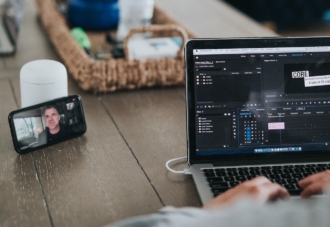
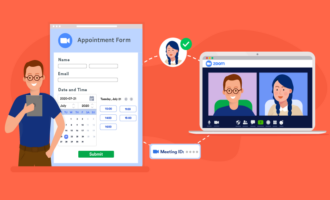
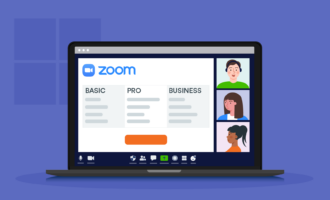
Envoyer un commentaire:
1 Commentaires :
Il y a plus d'un an
Bonjour
J'ai pris e forfait pro pour enregistrer la formation en ligne que je donne. mon 1er atelier dure 3 h. je crains qu'en l'enregistrant sur le cloud ,cela dépasse 1Go.
comment savoir.?
et Autre question: le forfait pro donne 1Go d'enregistrement pas mois? Est ce le mois calendaire? J'ai pris mon forfait mi février. Est ce que début mars je dispose à nouveau d'1Go?
enfin Si je supprime une vidéo enregistrée sur le cloud, est ce que cela me laisse à nouveau 1 Go d'enregistrement pour le mois en cours?